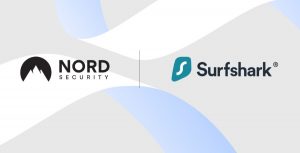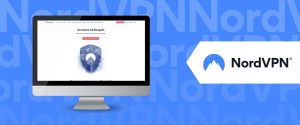Tout savoir sur l’extension navigateur NordVPN pour Mozilla Firefox
- Bernard Jarno
- 2 août 2021

Si vous utilisez Mozilla Firefox comme navigateur par défaut, vous serez peut-être heureux de savoir qu’il est fortement axé sur la protection de votre vie privée. Cependant, certaines des fonctionnalités nécessaires à votre anonymat en ligne ne sont pas activées par défaut, d’où l’utilité d’installer un VPN intelligent comme NordVPN. Pour les utilisateurs Chrome, nous avons également un guide dédié au navigateur de Google !
Qu’est-ce que NordVPN et comment l’installer ?
Les VPN assurent une sécurité de premier ordre contre tous les logiciels malveillants, tout en protégeant la vie privée des utilisateurs lors de la navigation en ligne. Dans ce cadre, NordVPN est l’un des meilleurs fournisseurs du marché.
Voici un petit guide qui vous aidera à l’installer de manière sûre :
Pour commencer, rendez-vous sur le site officiel de NordVPN pour vous inscrire.
1- Ouvrez votre navigateur Firefox et cliquez sur le menu en haut à droite de la fenêtre.
2- Accédez aux modules complémentaires. Une nouvelle page devrait afficher une petite barre de recherche.
3- Tapez NordVPN et appuyez sur Entrée.
3- Puis sélectionnez l’extension NordVPN et ajoutez-la à Firefox.
4- L’icône de l’extension NordVPN sera visible dans le coin supérieur droit de la page d’accueil du navigateur. Cliquez dessus pour attérir sur le menu de l’application intégrée.
5- Vous devriez voir des zones de texte pour saisir vos informations de connexion (nom d’utilisateur et mot de passe).
6- Une fois la connexion réussie, sélectionnez la connexion automatique pour établir immédiatement une connexion avec le meilleur serveur par rapport à votre emplacement.
7- Lorsque vous avez terminé, cliquez à nouveau sur l’icône d’extension et déconnectez-vous.
Les différentes fonctionnalités de NordVPN
En termes de fonctionnalités techniques, NordVPN vous donne accès à ce qui se fait actuellement de mieux. Voici quelques exemples :
1-CyberSec : Une fois que vous avez activé cette fonctionnalité, elle vous bloquera et vous avertira chaque fois que vous visiterez un site Web hébergeant des logiciels malveillants ou des attaques de phishing. Elle bloque également les publicités flashy ennuyeuses et accélère votre navigation.
2- Double VPN : Le Double VPN de NordVPN transmet vos données via deux serveurs situés dans des pays différents avant d’atteindre sa destination finale. Chaque fois que vous utilisez cette fonctionnalité, vos données sont cryptées deux fois.
3- Onion sur VPN : En utilisant la fonction NordVPN Onion Over VPN, vous pouvez naviguer directement sur le réseau Onion, même sans le navigateur Onion Router (Tor).
4- Kill switch : Le Kill Switch est une fonctionnalité indispensable au quotidien car elle interrompt l’accès Internet à l’échelle du système si la connexion VPN est soudainement coupée.
Peut-on bloquer WebRTC avec NordVPN ?
WebRTC est utilisé par les navigateurs Web pour les applications de chat vocal et vidéo telles que Skype pour le Web, Discord et Google Hangouts. La plupart des navigateurs Web modernes comme Firefox l’active par défaut. Toutefois, WebRTC pose souvent problème car il compromet la sécurité fournie par les VPN ou les réseaux privés virtuels. Pour n’en citer qu’un, il empêche les sites Web et les applications de déterminer la véritable adresse IP de l’utilisateur, qui est masquée par celle du serveur VPN.
Alors que de nombreux VPN prétendent empêcher les fuites, beaucoup ne tiennent pas leurs promesses. Heureusement NordVPN est extrêmement efficace pour pallier à ce problème. Il empêche les fuites WebRTC sur n’importe quel navigateur Web ou application. Dès lors que vous aurez installé NordVPN, il s’activera pour faire ce travail. Vous n’avez donc pas besoin de faire un quelconque paramétrage.
Que faire si l’extension NordVPN ne fonctionne pas?
Votre VPN peut avoir des problèmes de connexion pour de nombreuses raisons. Avant d’être ennuyé ou déçu par votre fournisseur de services, essayez ces choses:
1. Vérifiez si votre connexion Internet est correcte : vérifiez votre connexion Internet. Essayez de charger quelques pages sans connexion VPN et voyez si elles fonctionnent toujours.
2. Vérifiez vos identifiants : Si vous exécutez un VPN sur votre routeur, assurez-vous d’avoir saisi les bonnes informations d’identification car elles sont distinctes de votre compte VPN. S’ils sont incorrects, vous ne pourrez pas vous connecter.
3. Vérifiez si votre serveur VPN préféré fonctionne : Le problème peut venir de l’infrastructure du fournisseur VPN. Certains serveurs peuvent rejeter les nouvelles connexions s’ils sont surchargés.
4- Vérifiez si vous avez ouvert les bons ports : Pour que NordVPN fonctionne, les ports 443 TCP et 1194 UDP doivent être ouverts. Votre pare-feu ou routeur doit également autoriser le passthrough pour VPN.
5. Vérifiez s’il n’y a pas de problèmes de logiciel VPN : Assurez-vous toujours d’avoir la version la plus à jour de votre application (les fournisseurs premium comme NordVPN effectuent des tests constants pour détecter et corriger les bugs dès que possible). Essayez également de réinitialiser ou de réinstaller votre logiciel au cas où le problème persiste.
6. Bloquez le pare-feu : Assurez-vous également que votre pare-feu ne bloque pas les connexions VPN. Aussi, ajoutez un logiciel VPN à la liste des exceptions dans les paramètres de votre pare-feu.